Hur man döljer förslag på tidslinje Windows 10

Du kan stänga av tidslinjefunktionen helt om du vill, men den här artikeln visar hur du fortfarande använder tidslinje och inaktiverar förslag på tidslinje.

Windows Timeline expanderar Task View för att visa aktivitetshistorik på din PC eller till och med på andra enheter om synkronisering är aktiverad. Ibland visar Microsoft förslag på tidslinjen, om du inte gillar kan du dölja dessa förslag.
Du kan stänga av tidslinjefunktionen helt om du vill, men den här artikeln visar hur du fortfarande använder tidslinje och inaktiverar förslag på tidslinje.
Hur man döljer förslag på tidslinje Windows 10
Tryck på Windows + I- tangenten för att öppna programmet Inställningar och klicka på System .
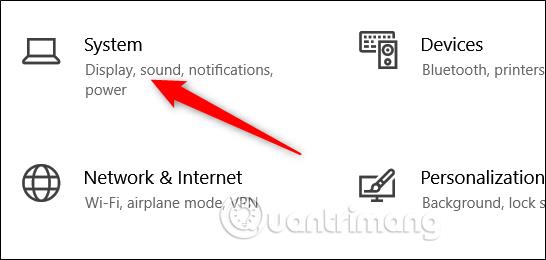
På vänster sida av systemsidan väljer du fliken Multitasking . Till höger, i avsnittet Tidslinje, stäng av " Visa förslag ibland på din tidslinje ".
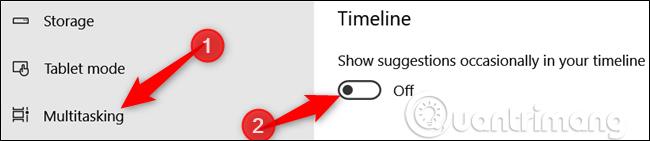
Det är allt, förslaget kommer inte längre att visas på din tidslinje. Om du vill visa förslag igen, följ stegen ovan och återaktivera alternativet Visa förslag ibland på din tidslinje .
Önskar dig framgång!
Se mer:
Kioskläge på Windows 10 är ett läge för att endast använda 1 applikation eller endast åtkomst till 1 webbplats med gästanvändare.
Den här guiden visar hur du ändrar eller återställer standardplatsen för mappen Kamerarulle i Windows 10.
Redigering av hosts-filen kan göra att du inte kan komma åt Internet om filen inte ändras på rätt sätt. Följande artikel hjälper dig att redigera hosts-filen i Windows 10.
Om du minskar storleken och kapaciteten på foton blir det lättare för dig att dela eller skicka dem till vem som helst. I synnerhet på Windows 10 kan du ändra storlek på foton med några enkla steg.
Om du inte behöver visa nyligen besökta föremål och platser av säkerhetsskäl eller integritetsskäl kan du enkelt stänga av det.
Microsoft har precis släppt Windows 10 Anniversary Update med många förbättringar och nya funktioner. I den här nya uppdateringen kommer du att se många förändringar. Från stöd för Windows Ink-penna till stöd för webbläsartillägg för Microsoft Edge, Start-menyn och Cortana har också förbättrats avsevärt.
En plats för att styra många operationer direkt i systemfältet.
På Windows 10 kan du ladda ner och installera grupppolicymallar för att hantera Microsoft Edge-inställningar, och den här guiden visar dig processen.
Dark Mode är ett mörk bakgrundsgränssnitt på Windows 10, som hjälper datorn att spara batteri och minska påverkan på användarens ögon.
Aktivitetsfältet har begränsat utrymme, och om du regelbundet arbetar med flera appar kan du snabbt få ont om utrymme för att fästa fler av dina favoritappar.









